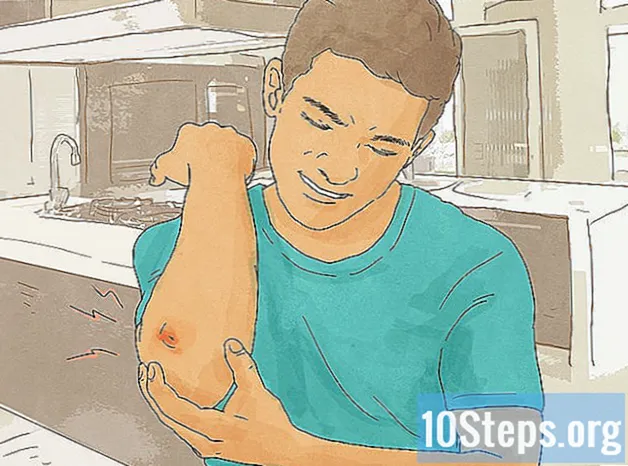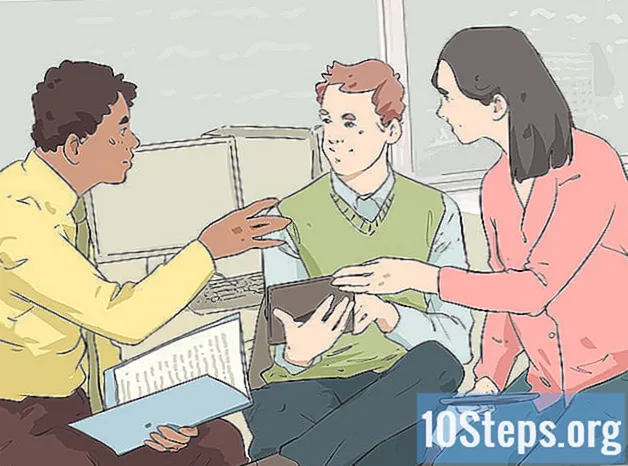Forfatter:
Gregory Harris
Opprettelsesdato:
16 Lang L: none (month-011) 2021
Oppdater Dato:
1 Kan 2024
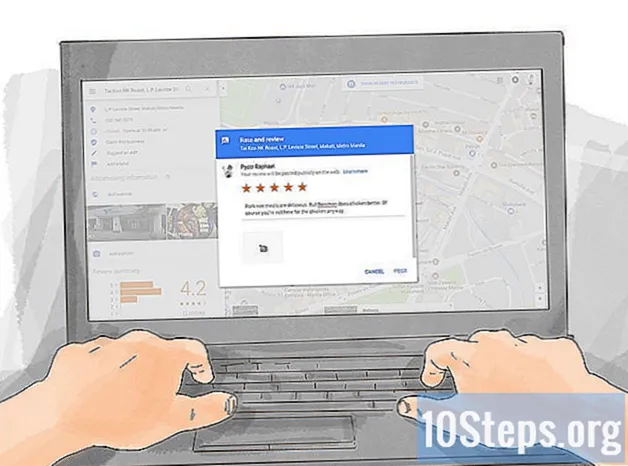
Innhold
Andre seksjonerDenne wikiHow lærer deg hvordan du legger igjen en anmeldelse for et sted, for eksempel en restaurant, på Google. Du kan gjøre dette for alle steder som er oppført på Google Places ved å bruke både Google Maps-mobilappen og på Google Maps-nettstedet.
Fremgangsmåte
Metode 1 av 2: På mobil
Åpne Google Maps. Trykk på Google Maps-appikonet, som ligner en stedsnål på et kart. Hvis du gjør det, åpnes kartvisningen.
- Hvis du blir bedt om det, velger du en konto eller skriver inn e-postadressen og passordet ditt før du fortsetter.

Trykk på søkefeltet. Det er øverst på skjermen.
Skriv inn navn og by på et sted. Dette vil be Google Maps om å begynne å laste inn resultater under søkefeltet.
Velg stedet. Trykk på stedets offisielle navn og adresse under søkefeltet.- Hvis plasseringen som vises ikke er den spesifikke du vil ha, kan du angi mer spesifikk informasjon etter navnet på stedet.
- Du kan også bare trykke Søk eller Komme tilbake for å søke etter virksomheten eller institusjonen, og trykk deretter på den på kartet som samsvarer med stedet du ønsker.
Rull ned til raden med stjerner. Det er nær bunnen av stedets side.
Velg en stjerneklassifisering. Trykk på en av stjernene for å tildele en rangering fra en til fem. Stjerner øker fra venstre til høyre (for eksempel teller den høyreekstreme stjernen som en 5-stjerners rangering). Hvis du gjør det, åpnes et gjennomgangsvindu.
Skriv inn din anmeldelse. Skriv inn detaljene i anmeldelsen din, og sørg for å holde den ærlig, rettferdig og passende for alle aldre.
- Du kan også legge til bilder ved å trykke på kameraikonet og deretter velge bilder fra telefonens eller nettbrettets kamera.
Trykk på POST. Det er øverst til høyre på skjermen. Dette vil legge inn anmeldelsen din på stedets Google-side.
Metode 2 av 2: På skrivebordet
Åpne Google Maps-nettstedet. Gå til https://www.google.com/maps. Du ser et kart over den omtrentlige plasseringen din vises.
Klikk på søkefeltet. Det er øverst til venstre på skjermen.
Angi stedets navn og by. Skriv inn navnet på stedet du vil gjennomgå, samt byen der stedet er basert. Potensielle treff vises under søkefeltet.
Velg den spesifikke plasseringen. Klikk på søkeresultatet under søkefeltet som samsvarer med stedet du vil legge inn en anmeldelse for. Stedsinformasjonen lastes inn på venstre side av vinduet.
- Hvis du ikke ser stedet du ønsker, kan du angi mer spesifikk informasjon (f.eks. Postnummer eller gateadresse).
- Du kan også bare trykke på ↵ Gå inn tasten og velg deretter posisjonen din på kartet.
Rull helt ned. Gjør dette på sidefeltet på venstre side av siden.
Klikk SKRIVE EN OMTALE. Det er nær bunnen av siden. Et gjennomgangsvindu vises.
- Hvis du ikke er logget på Google-kontoen din for øyeblikket, klikker du på LOGG INN nederst til høyre i vinduet, og skriv inn e-postadressen og passordet ditt før du fortsetter.
Velg en stjerneklassifisering. Klikk på stjernen som best beskriver opplevelsen din på stedet. Stjerner øker fra venstre til høyre (f.eks. Teller lengst til venstre stjerne som en 1-stjernes rangering).
Legg til din anmeldelse. Klikk på "Del detaljer om din egen opplevelse på dette stedet" -feltet, og skriv deretter inn detaljene i anmeldelsen din.
- Sørg for å holde anmeldelsen ærlig, rettferdig og passende for alle aldre.
- Du kan legge til bilder i anmeldelsen din ved å klikke på kameraikonet og deretter velge bilder fra datamaskinen.
Klikk POST. Det er i nederste høyre hjørne av vinduet. Hvis du gjør det, legges inn anmeldelsen din på stedets Google-side.
Samfunnsspørsmål og svar
Hvordan kan jeg skrive en Google-anmeldelse med en annen Google-konto?
Logg av din nåværende Google-konto og logg på en annen Google-konto.
Hva er forskjellen mellom Google Places og Google Maps Anmeldelser?
Google Maps gir veibeskrivelse og tilbyr til og med en super nyttig Street View, men det er ingen bilder. Google Steder har alt, inkludert bilder.
Kan anmeldelser fjernes?
Ja. Anmeldelser kan fjernes hvis de bryter Googles vilkår for bruk eller antas å være falske.
Hva gjør jeg hvis Google-anmeldelsene mine ikke publiseres?
Prøv å opprette en ny konto for å teste om det er noe galt med den du bruker. Hvis ingen av kontoene fungerer, sjekk internettforbindelsen og / eller prøv å bruke en annen enhet. Hvis ikke noe av dette fungerer, kan du prøve å kontakte Google og forklare problemet.
Må jeg ha en Gmail-konto for å legge ut en anmeldelse?
Ja.
Hvordan kan jeg få klienter til å skrive anmeldelser om virksomheten min?
Hvis du har fullført en oppgave for klienten din, og de virker glade for det, oppfordrer du dem til å legge igjen en anmeldelse. Hvis du bruker anmeldelser online, så gi tilbakemelding for hver anmeldelse, det gjør anmelderne glade og viser at du bryr deg om anmeldelsene og kundetilfredsheten.
Hvordan åpner jeg en Google-konto for å legge ut en anmeldelse av Google Places? Svar
Tips
- Når du legger ut en anmeldelse, hjelper det å holde innholdet kortfattet og ærlig.
Advarsler
- Google vil fjerne inflammatoriske, vanvittige eller på annen måte negative anmeldelser. Hold vurderingene dine sivile.